Pembukaan
Halo teman-teman Pintar Pelajaran Sekolah! Kali ini kita akan membahas kunci jawaban dari kumpulan soal praktik Excel. Seperti yang kita ketahui, Excel adalah salah satu program spreadsheet yang paling populer digunakan di seluruh dunia. Dengan Excel, kita dapat menghitung, menganalisis, dan memvisualisasikan data dengan mudah dan efisien.Namun, untuk menjadi mahir dalam penggunaan Excel, kita harus sering berlatih dan memahami konsep-konsep dasar. Oleh karena itu, mari kita lihat 10 soal praktik Excel beserta jawabannya dan penjelasan materinya.
Soal dan Jawaban
1. Apa yang dimaksud dengan formula pada Excel?
Jawaban: Formula pada Excel adalah rumus matematika yang digunakan untuk menghitung nilai di dalam sel atau rentang sel. Formula pada Excel selalu dimulai dengan tanda sama dengan (=) dan dapat menggunakan berbagai fungsi matematika seperti penjumlahan, pengurangan, perkalian, dan pembagian.
2. Bagaimana cara menambahkan formula pada Excel?
Jawaban: Cara menambahkan formula pada Excel adalah dengan mengetikkan tanda sama dengan (=) di dalam sel dan kemudian mengetikkan rumus matematika yang diinginkan. Setelah itu, tekan enter atau klik tanda centang di toolbar formula untuk mengkonfirmasi formula tersebut.
Contoh: Untuk menjumlahkan nilai di sel A1 dan A2, ketikkan formula =A1+A2 di dalam sel yang kosong dan tekan enter.
3. Apa yang dimaksud dengan fungsi SUM pada Excel?
Jawaban: Fungsi SUM pada Excel adalah fungsi matematika yang digunakan untuk menjumlahkan nilai di dalam rentang sel. Fungsi SUM memiliki sintaks yang sederhana yaitu =SUM(awal:akhir) dan dapat digunakan untuk menjumlahkan nilai di sel atau rentang sel tertentu.
Contoh: Untuk menjumlahkan nilai di rentang sel A1:A5, ketikkan formula =SUM(A1:A5) di dalam sel yang kosong dan tekan enter.
4. Bagaimana cara menambahkan grafik pada Excel?
Jawaban: Cara menambahkan grafik pada Excel adalah dengan memilih rentang sel yang ingin ditampilkan dalam grafik, kemudian klik Insert di toolbar dan pilih jenis grafik yang diinginkan. Setelah itu, atur tampilan grafik dengan memilih opsi di toolbar Format.
Langkah-langkah:
- Pilih rentang sel yang ingin ditampilkan dalam grafik.
- Klik Insert di toolbar.
- Pilih jenis grafik yang diinginkan.
- Atur tampilan grafik dengan memilih opsi di toolbar Format.
5. Apa yang dimaksud dengan conditional formatting pada Excel?
Jawaban: Conditional formatting pada Excel adalah fitur yang digunakan untuk memformat sel berdasarkan kriteria tertentu. Misalnya, kita dapat memformat sel yang berisi nilai di atas atau di bawah rata-rata dengan warna merah atau hijau.
Contoh: Untuk memformat sel yang berisi nilai di atas rata-rata dengan warna hijau, pilih rentang sel yang ingin diformat, kemudian klik Conditional Formatting di toolbar dan pilih opsi Greater Than. Setelah itu, masukkan nilai rata-rata dan pilih warna hijau.
6. Apa yang dimaksud dengan filter pada Excel?
Jawaban: Filter pada Excel adalah fitur yang digunakan untuk menyaring data berdasarkan kriteria tertentu. Misalnya, kita dapat menyaring data berdasarkan nilai tertentu atau kata kunci tertentu untuk memudahkan analisis data.
Contoh: Untuk menyaring data berdasarkan nilai tertentu, pilih kolom yang ingin disaring, kemudian klik Filter di toolbar dan pilih opsi Number Filters. Setelah itu, masukkan kriteria nilai yang diinginkan.
7. Bagaimana cara menambahkan border pada sel atau rentang sel pada Excel?
Jawaban: Cara menambahkan border pada sel atau rentang sel pada Excel adalah dengan memilih sel atau rentang sel yang ingin ditambahkan border, kemudian klik Border di toolbar dan pilih opsi border yang diinginkan.
Contoh: Untuk menambahkan border pada sel atau rentang sel, pilih sel atau rentang sel yang ingin ditambahkan border, kemudian klik Border di toolbar dan pilih opsi border yang diinginkan seperti garis tepi, garis bawah, atau garis atas.
8. Apa yang dimaksud dengan pivot table pada Excel?
Jawaban: Pivot table pada Excel adalah fitur yang digunakan untuk menganalisis data dengan cara mengelompokkan dan merangkum data berdasarkan kriteria tertentu. Pivot table dapat membantu kita memvisualisasikan data dengan lebih mudah dan cepat.
Contoh: Untuk membuat pivot table, pilih rentang sel yang ingin dianalisis, kemudian klik Insert di toolbar dan pilih opsi Pivot Table. Setelah itu, atur tampilan pivot table dengan memilih kolom dan baris yang ingin ditampilkan.
9. Apa yang dimaksud dengan freeze panes pada Excel?
Jawaban: Freeze panes pada Excel adalah fitur yang digunakan untuk mengunci baris atau kolom tertentu sehingga tetap terlihat saat menggulir ke bawah atau ke samping. Freeze panes dapat membantu kita memudahkan analisis data yang panjang atau lebar.
Contoh: Untuk menggunakan freeze panes pada Excel, pilih sel yang ingin dikunci, kemudian klik View di toolbar dan pilih opsi Freeze Panes. Setelah itu, baris atau kolom yang dipilih akan tetap terlihat saat menggulir ke bawah atau ke samping.
10. Apa yang dimaksud dengan vlookup pada Excel?
Jawaban: Vlookup pada Excel adalah fungsi yang digunakan untuk mencari nilai di dalam tabel dan mengembalikan nilai yang sesuai. Fungsi Vlookup memiliki sintaks yang sederhana yaitu =VLOOKUP(cari,nilai,baris,benar/salah) dan dapat digunakan untuk mencari nilai di kolom tertentu di dalam tabel.
Contoh: Untuk menggunakan fungsi Vlookup pada Excel, ketikkan formula =VLOOKUP(cari,nilai,baris,benar/salah) di dalam sel dan atur sintaksnya sesuai dengan tabel yang ingin dicari.
Kesimpulan
Dalam artikel ini, kita telah membahas kunci jawaban dari kumpulan soal praktik Excel. Dengan memahami konsep-konsep dasar Excel seperti formula, fungsi, grafik, conditional formatting, filter, border, pivot table, freeze panes, dan vlookup, kita dapat menjadi lebih mahir dalam penggunaan Excel dan memudahkan analisis data. Jangan lupa untuk sering berlatih, ya!







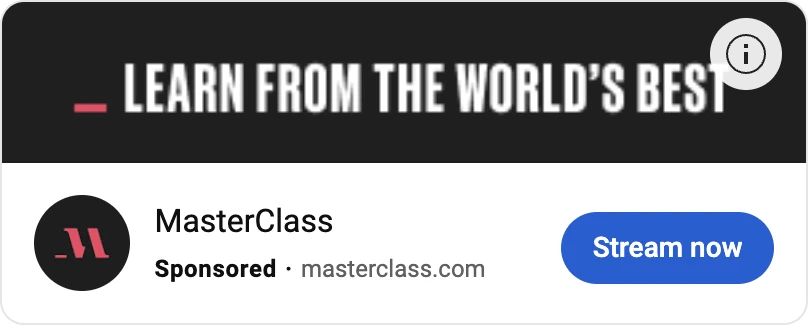
Leave a Comment